FreeHand _入門編-4 <ツールと環境設定> [FreeHandで行こう!]
【FreeHandで行こう!】その37 <FreeHand_入門編-4> です。
現在 FreeHand 入門編 を連載しています。入門編では Illustrator で日常やってることを、FreeHand ではこのようにしますよという解説で進めています。
入門編として基礎の基礎から説明していますので、これから FreeHand にチャレンジしてみようと言う方のお役に立てれば幸いです。
初めてお越しの方は、総集編か カテゴリーTOPからご覧いただければ、FreeHand のあまり知られていない全貌をご覧いただけます。Illustrator しか使ったことの無い方には、驚きの内容が満載です。
→ FreeHand _総集編はこちら → FreeHand _カテゴリーTOPはこちら
※画像が表示されない等、表示がおかしい場合はこちらから再読み込みして下さい。
***
今回は、ツールパレットと、環境設定の押さえどころを説明します。
まずは、デフォルトのツールパレットを確認しておきましょう。カスタマイズも出来ますので、使いやすいように工夫して下さい。
■ツールパレット
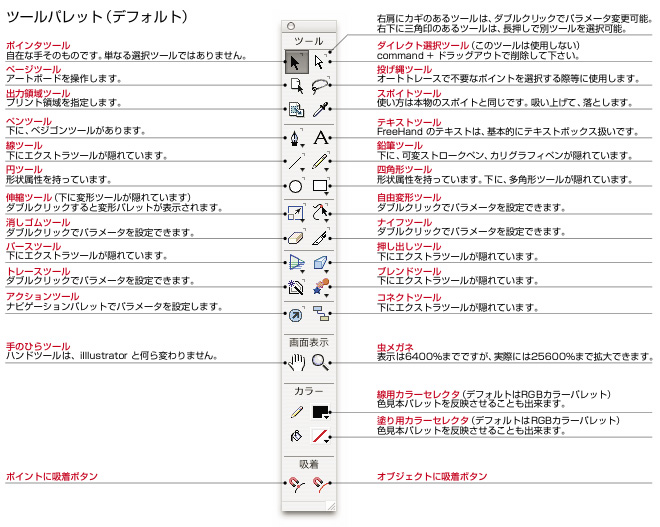
ここで、あえて私が強調したいのは、右上にあるダイレクト選択ツールは不要であるということです。
このツールが搭載されたのは、他のアプリケーション群とインターフェースを統一するという大義名分があったためで、歴史ある 完成された操作体系の FreeHand には全く必要の無いツールでした。
必要ないどころか、このツールを使おうとすると、FreeHand の完成された操作体系に不整合が生じてしまい、かえって作業効率が落ち、誤操作も増えるという悪影響をもたらします。
ご存知のように、ダイレクト選択ツールは、Illustrator を象徴するようなツールです。もともと Illustrator では、バウンディングボックスが搭載されるまでは、ポインタは選択と移動だけのツールであって、変形操作は それぞれの変形ツールに持ち替えてというものでした。その代表格の持ち替えツールがダイレクト選択ツールで、直接ポイントやパスを操作するためのツールですね。
FreeHand では、ほとんどの操作は、ポインタと左手ショートカットで行います。ダイレクト選択の機能もショートカットに含まれます。だから、ダイレクト選択ツールに持ち替えてしまうと、後の操作が限定されてしまう分、効率が落ちてしまい、誤操作まで誘発しかねないという訳です。
せっかく、FreeHand をモノにしようとお考えなら、Illustrator 風のインターフェースを混ぜて混乱するより、慣れるまでは大変かもしれませんが、ダイレクト選択ツールへの持ち替えを必要としない、本来の FreeHand インターフェースに挑戦してみて下さい。使い込む程に、その完成された操作体系に感心することになるでしょう。
ポインタツール+ショートカットを整理してみました。(MACの場合)
・option.......グループ中のオブジェクトをダイレクト選択
・option.......形状属性の変形ポイントを表示・変形ポイント操作(入門編-3 参照)
・option.......選択パスに対して、両端のポイントハンドルを同時に変形操作
・option.......オブジェクトに対するカラーのドラッグドロップで、放射状グラデーション塗り
・option.......テキストに対してダブルクリックで、内蔵テキストエディタを起動
・option.......テキストボックスのポイント(四隅)ドラッグ操作で拡大縮小
・option.......グループおよび 円、四角のポイント(四隅)ドラッグ操作で中心から変形
・option.......画像に対するドラッグ操作で、ピクセルに対して最適倍率を維持した変形
・option.......画像に対するダブルクリックで、指定した外部エディタを起動
・option.......選択ポイントに対するドラッグ操作で変形ハンドル出し(切り替えツール)
・option.......オブジェクトドラッグでコピー(注意点を後述します)
・option.......オブジェクトパレットの線種セレクタダブルクリックで破線エディタを起動
・option.......オブジェクトパレットの矢印セレクタダブルクリックで矢印エディタを起動
・control......重なったオブジェクトの下を選択(option併用で、グループ内オブジェクトの重なりに対応)
・control......オブジェクトに対するカラーのドラッグドロップで、線状グラデーション塗り
・shift...........複数選択 選択中のオブジェクトに対しては選択解除
・shift...........グループ・画像・テキスト変形時、縦横比を維持
・shift...........形状属性オブジェクト変形時、正円、正方形に限定(比例維持させるにはグループを併用)
・shift...........オブジェクトに対するカラーのドラッグドロップで、ベタ塗り
・ダブルクリック.....オブジェクトに対するダブルクリックでバウンディングボックスを表示
・ダブルクリック.....テキストの場合は、テキスト枠をダブルクリック
・ダブルクリック.....ガイドに対するダブルクリックでガイドを編集
・ダブルクリック.....テキストに対するダブルクリックでテキスト編集
・ダブルクリック.....グループ化されている場合は、optionで選択してからダブルクリック
・ダブルクリック.....テキストボックス右下四角ダブルクリックでテキストボックスのサイズをフィット
ちょっと思いついただけでこれだけあります。他にも書き漏れがあるかもしれません。
特に、option キーの多芸さには驚かれるのではないでしょうか。(Illustrator では、ほとんどドラッグコピーだけですからね)1つのポインタツールの中にも オプションがこれだけ用意されているということなんですね。
実際の操作では、スーパーセレクトやサブセレクトもショートカットで操作します。(デフォルトショートカットが無い(以前はあったのに)ので設定して下さい)
また、変形ツール等からポインタへの復帰も、常にショートカットで行えば操作性は飛躍的にアップします。
日本語入力時は、ツールパレットデフォルトのショートカットは使えませんので、(英語入力時の ポインタ復帰は v )左手ショートカットの使いやすいキーを自分で設定しておけば良いでしょう。ちなみに、私は command + Q をポインタ復帰に当てています。command + Q は、左手ショートカットで最も使いやすい場所にあるのに、アプリケーション終了にしか使わないなんて野暮ですからね。
ショートカットのカスタマイズは、メニュー>編集>ショートカットカスタマイズ...で行います。
同様の機能は Illustrator にもありますが、FreeHand の方が設定の自由度がはるかに高く、同時に4つのキー(command、option、control、shift)を組み合わせることも可能なため、左手で操作しやすいキーに何重にもショートカットを割り振ることが可能です。
注)FreeHand は、6年前のバージョンのままですから、その後発表されたOS等で、ショートカットがコンフリクトを起こしているものがあります。確認しているところでは、MAC_OS Leopard のドック関連とFreeHand の複製コマンドが同じで、OS側が優先され、FreeHand のショートカットが機能しないというのがありました。他にもいろいろあるかもしれません。コンフリクト回避のためにもカスタマイズは有効です。
ここで、もう一つ、MX バージョンの変更しておくべきデフォルト設定を指摘しておきます。
option...オブジェクトのドラッグコピーは Illustrator でおなじみの操作で、macromedia でも インターフェース統一化の流れの中で FreeHand に持ち込まれたものですが、もともと FreeHand では、上記のように option キーとの併用機能が多く、ドラッグコピー機能がついたことによって誤操作が増えることになってしまいました。
ドラッグコピーが設定されていると、上記操作がキャンセルされたり、重複してしまうのです。弊害以外の何者でもありません。
幸い、このドラッグコピーは、環境設定でキャンセルすることが出来ます。デフォルトでは ON になっていますので、必ず OFF にして操作に慣れるようにして下さい。デフォルトのままでは、本来の FreeHand の優れた操作性が体験できなくなります。ユーザーインターフェース統一による大弊害です。
ちなみに、FreeHand には、クローン機能という便利なコピー機能が用意されています。ドラッグコピーをOFF にして、クローン機能を使いましょう。
環境設定の話が出ましたので、環境設定の押さえどころについて以下に記します。
■環境設定
以下の画像はデフォルトの紹介ではありません。私の環境設定です。ご参考に。

「パスのハイライト表示」は、Illustrator 風ですが、見にくくなるだけですので OFF にします。スッキリ。
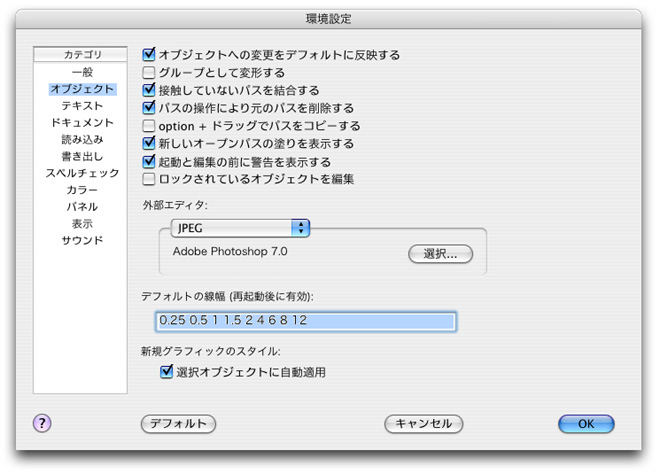
5段目「option + ドラッグでパスをコピー」は、前述のような理由で OFF にします。
外部エディタは、画像形式ごとに指定しておけば、option + ダブルクリックで指定した外部アプリケーションで編集できるようになります。埋め込み画像にも対応。Illustrator には出来ない芸当ですね。
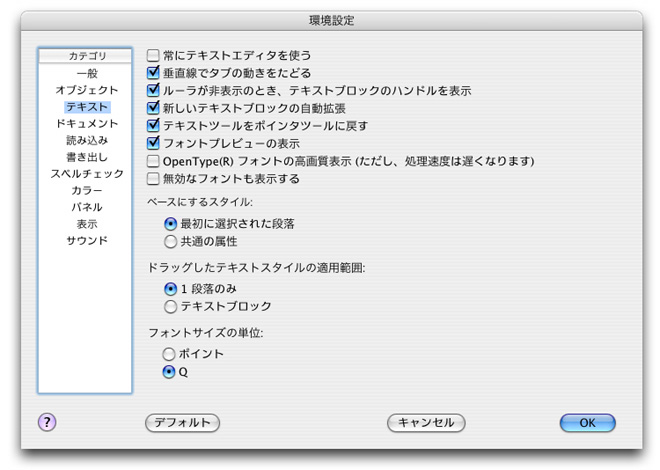
「テキストツールをポインタツールに戻す」はデフォルトです。立て続けにテキストを編集するような場合だけ OFF にすれば便利でしょう。通常は自動的にポインタに戻ってくれるので便利です。
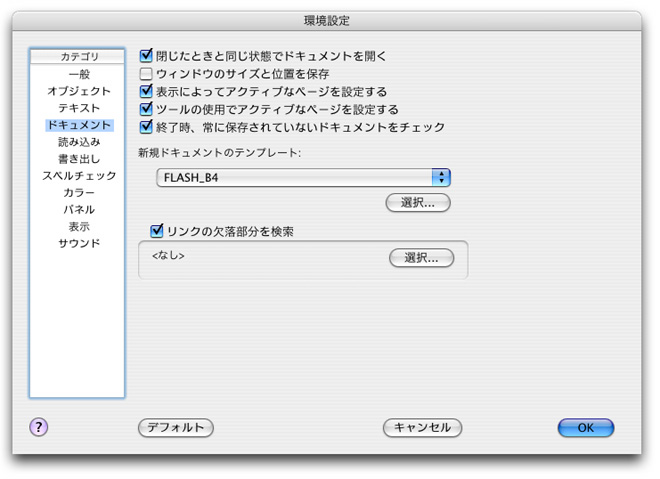
「新規ドキュメントのテンプレート」は、自分の使いやすい状態に作り込んだページ(色見本やマスターページ等)をひな形に保存し、指定しておきます。 保存場所は、ユーザ>ライブラリ>Application Support>Macromedia>FreeHand MX>11>Japanese>Settings(MACの場合)です。
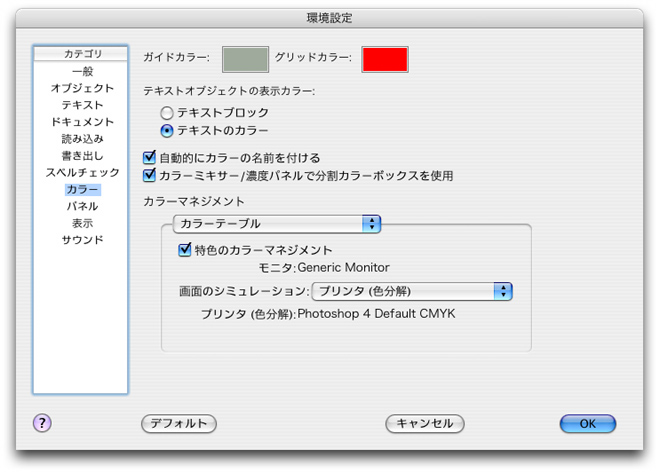
カラーマネジメントは、DTP編を参照ください。
RGBのみで編集する場合は、カラーマネジメントを OFF にすれば、彩度の鮮やかなドキュメントを作成できます。
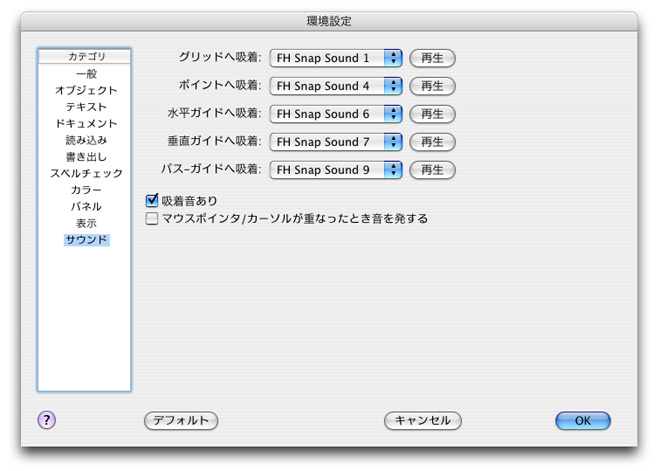
サウンド機能は、Windows 版には無いようです。MAC 版では、吸着音を ON にしておけば、スナップ音も軽快に操作できます。
環境設定を割り込ませたため、後先になってしまいましたが、以下にツールパレットの説明を再開します。
Illustrator と違う部分のみ、簡単にクローズアップしてみましょう。
■テキストツール
詳しくは、使い方-6 や 付録編-3 を参照いただくとして、ここでは、極々基本的な操作を説明します。
Illustrator のテキスト入力は、ポイント入力と、ドラッグ入力で扱いが変わるようですが、FreeHand では、どちらの入力方法をとってもテキストボックス仕様で統一されています。
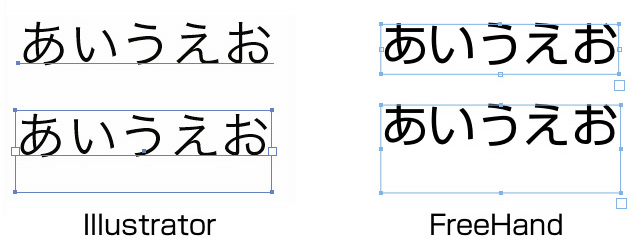
上の画像、上段がポイント入力、下段がドラッグ入力です。Illustrator のバウンディングボックスはキャンセルしてあります。(バウンディングボックスを表示するとテキストの仕様を説明しにくくなりますから。拡大操作等にも一貫性がありませんしね)
Illustrator の場合、段落設定等も入力方法により変わりますが、FreeHand はどちらの入力方法でも変わることはありません。
FreeHand のポイント入力では、テキストボックスは自動拡張です。
自動拡張のテキストボックスと固定のテキストボックスはいつでも切り替えできます。
切り替えは、横方向の制御は右側真ん中のポイントをダブルクリック、縦方向の制御は下側真ん中のポイントをダブルクリックします。白抜きポイントが自動拡張、塗りつぶしポイントが固定です。それぞれ独立して、また交互に切り替えできます。
テキストボックスのサイズ変更は四隅をドラッグする訳ですが、自動拡張テキストボックスでは常に文字量にフィットする仕様のため、この操作は無効です。
テキストの縮小拡大は、四隅をドラッグする際、option キーを併用します。
字間・行間の調整は、先ほど説明した自動拡張切り替えポイントをドラッグします。
右下、ボックスの外にある四角は、複数のテキストボックスをリンクさせるためのものです。ここからドラッグするとリンクラインが伸びますので、リンクさせたい対象にドロップします。対象は、テキストボックスの他、パスでも、円や四角でもかまいません。リンクを切るにはドラッグアウトします。パラメーターはオブジェクトパレットで変更します。文字があふれている場合は四角の中に丸が表示されます。
option + ダブルクリックか、メニュー>テキスト>エディタ で、内蔵テキストエディタを起動できます。
インライングラフィックにも対応しています。
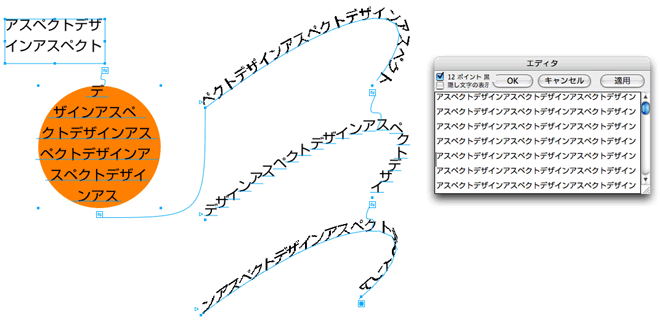
■変形ツール
デフォルトのツールパレットには、変形ツールは伸縮(拡大縮小)ツールしか見当たりませんが、当然、回転ツールやシアー(傾斜)ツール、リフレクト(反射)ツール等が用意されています。伸縮ツールを長押しすれば別のツールを選択できるようになりますが、よく使うツールですので、常駐させておいた方が良いでしょう。また、ダブルクリックで、変形パレット(パラメータ入力パレット)を表示させることもできます。
ツールバーのカスタマイズ機能を使用して使いやすいようにカスタマイズしましょう。
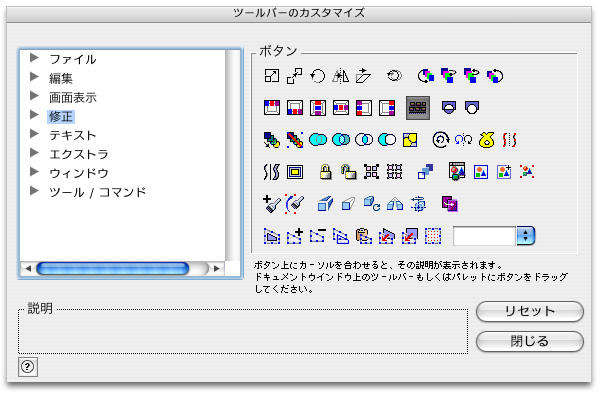
ツールバーのカスタマイズは、メニュー>ウインドウ>ツールバー>カスタマイズ.. で上記パレットが出ますので、アイコンをツールバーにドラッグすれば追加できます。ツールの削除は、上記パレットが出ていない状態(通常時)で command キーを押しながらツールアイコンをドラッグアウトします。
私は、全ての変形ツールと、整列ツール(2段目の3、4番目)のほか、ページ複製ツールや、ページ削除ツールをツールバーに追加して使用しています。ツールバーでは、他にインフォメーションバーを常駐させておくとオブジェクトの状態が解りやすく、大変便利に使えます。
■スポイトツール
Illustrator のスポイトツールは、クリックした色を選択オブジェクトに直接反映させるか、バケツツールで後から反映させるという使い方ですが、FreeHand のスポイトツールは、現物のスポイトをシミュレートしていて、クリックで吸い上げ、そのままドラッグドロップで対象に反映させるという使い方になります。その際、option キーと組み合わせると放射状グラデーション塗りで落とせる等のショートカットはポインタでのドラッグドロップと共通です。
Illustrator のスポイトとバケツで行うテキスト等の属性のコピー・ペーストは、FreeHand ではショートカットだけで行えます。(メニュー>編集>スペシャル>属性のコピー・属性のペーストを使用)
■自由変形ツール
このツールも、過去に何度か紹介していますが、ムービーでご覧頂くのが解りやすいでしょう。
ツールアイコンをダブルクリックすれば、各種パレメーターを設定できます。
(ムービーが表示されない場合は 再読み込み して下さい)
他のツール類も、微妙に Illustrator とは操作方法が違うと思いますが、触ればすぐに解ると思います。習うより慣れろの精神で使い倒して下さい。
本日のポイント
・FreeHand の基本操作は初期バージョンから一貫して変更の無い完成度の高いものです。ポインタツール+ショートカットをマスターし、AI風のダイレクト選択ツールはツールパレットから削除しましょう。
・環境設定では、「option + ドラッグでパスをコピー」のチェックを外し、クローン機能を使用します。
・たぶん、どのツールを操作しても、あのソフトよりも出来が良いのを実感してもらえると思われます。(^^)
今回は、ツールパレットを中心に、操作性を高めるための環境設定やカスタマイズを中心に説明しました。是非 FreeHand を使いこなして下さい。
入門編、まだまだ続けます。FreeHand に本気の方、お付き合いください。
→入門編-その5 アップしました。
***
嬉しいことに、最新のOS Windows 7 でも、FreeHand MX は問題なく動くようです。MAC の最新OS Leopard(Intel MAC)でも問題ありません。(2009.07現在)
但し、アクチベーションは、必ず電話を使って行うようにして下さい。ADOBE から NET 経由で何をされるか解ったもんではありませんから。(インストールに関する注意 参照)
追記:201303
ADOBEのアクチベーションサーバトラブルにより、対処方法が公開されています。詳しくは →こちら
※キーボードの、コマンド、option、comtrol 表記は、MACのものです。WINの場合は表記が異なりますので推察して下さい。マウスクリックも、2ボタンの場合 操作が変わるようです。

***
シリーズを続けています。初めてお越しの方は、総集編か、カテゴリーTOPからご覧下さい。
→総集編 では、FreeHand の真の実力をご覧頂けます。
→続・総集編 は、総集編の続編です。総集編と合わせてご覧下さい。
→FreeHand _カテゴリーTOP はこちら
→FreeHand_使い方 TOP はこちら
→FreeHand_INDEX はこちら
→付録編 では、ざっくばらんな情報をご覧いただけます。
→Tips編 小ネタ集です。
→FreeHand VS CS4 では、最新版の Illustrator CS4 と比較しています。どうよ。
→FreeHand_入門編 連載中! Illustrator の作業が、FreeHand ではこんな感じ。
→FreeHand_番外編 実践的に使える裏技テクニックほか、様々な情報を提供しています。
→FreeHand VS CS5 では、最新版の Illustrator CS5 と比較しています。どうよ。どうよ。
***
→FreeHand カテゴリー 一覧はこちら
現在 FreeHand 入門編 を連載しています。入門編では Illustrator で日常やってることを、FreeHand ではこのようにしますよという解説で進めています。
入門編として基礎の基礎から説明していますので、これから FreeHand にチャレンジしてみようと言う方のお役に立てれば幸いです。
初めてお越しの方は、総集編か カテゴリーTOPからご覧いただければ、FreeHand のあまり知られていない全貌をご覧いただけます。Illustrator しか使ったことの無い方には、驚きの内容が満載です。
→ FreeHand _総集編はこちら → FreeHand _カテゴリーTOPはこちら
※画像が表示されない等、表示がおかしい場合はこちらから再読み込みして下さい。
***
今回は、ツールパレットと、環境設定の押さえどころを説明します。
まずは、デフォルトのツールパレットを確認しておきましょう。カスタマイズも出来ますので、使いやすいように工夫して下さい。
■ツールパレット
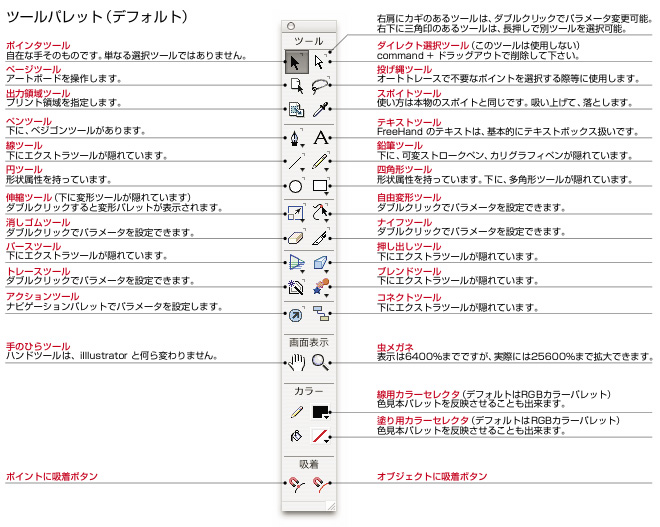
ここで、あえて私が強調したいのは、右上にあるダイレクト選択ツールは不要であるということです。
このツールが搭載されたのは、他のアプリケーション群とインターフェースを統一するという大義名分があったためで、歴史ある 完成された操作体系の FreeHand には全く必要の無いツールでした。
必要ないどころか、このツールを使おうとすると、FreeHand の完成された操作体系に不整合が生じてしまい、かえって作業効率が落ち、誤操作も増えるという悪影響をもたらします。
ご存知のように、ダイレクト選択ツールは、Illustrator を象徴するようなツールです。もともと Illustrator では、バウンディングボックスが搭載されるまでは、ポインタは選択と移動だけのツールであって、変形操作は それぞれの変形ツールに持ち替えてというものでした。その代表格の持ち替えツールがダイレクト選択ツールで、直接ポイントやパスを操作するためのツールですね。
FreeHand では、ほとんどの操作は、ポインタと左手ショートカットで行います。ダイレクト選択の機能もショートカットに含まれます。だから、ダイレクト選択ツールに持ち替えてしまうと、後の操作が限定されてしまう分、効率が落ちてしまい、誤操作まで誘発しかねないという訳です。
せっかく、FreeHand をモノにしようとお考えなら、Illustrator 風のインターフェースを混ぜて混乱するより、慣れるまでは大変かもしれませんが、ダイレクト選択ツールへの持ち替えを必要としない、本来の FreeHand インターフェースに挑戦してみて下さい。使い込む程に、その完成された操作体系に感心することになるでしょう。
ポインタツール+ショートカットを整理してみました。(MACの場合)
・option.......グループ中のオブジェクトをダイレクト選択
・option.......形状属性の変形ポイントを表示・変形ポイント操作(入門編-3 参照)
・option.......選択パスに対して、両端のポイントハンドルを同時に変形操作
・option.......オブジェクトに対するカラーのドラッグドロップで、放射状グラデーション塗り
・option.......テキストに対してダブルクリックで、内蔵テキストエディタを起動
・option.......テキストボックスのポイント(四隅)ドラッグ操作で拡大縮小
・option.......グループおよび 円、四角のポイント(四隅)ドラッグ操作で中心から変形
・option.......画像に対するドラッグ操作で、ピクセルに対して最適倍率を維持した変形
・option.......画像に対するダブルクリックで、指定した外部エディタを起動
・option.......選択ポイントに対するドラッグ操作で変形ハンドル出し(切り替えツール)
・option.......オブジェクトドラッグでコピー(注意点を後述します)
・option.......オブジェクトパレットの線種セレクタダブルクリックで破線エディタを起動
・option.......オブジェクトパレットの矢印セレクタダブルクリックで矢印エディタを起動
・control......重なったオブジェクトの下を選択(option併用で、グループ内オブジェクトの重なりに対応)
・control......オブジェクトに対するカラーのドラッグドロップで、線状グラデーション塗り
・shift...........複数選択 選択中のオブジェクトに対しては選択解除
・shift...........グループ・画像・テキスト変形時、縦横比を維持
・shift...........形状属性オブジェクト変形時、正円、正方形に限定(比例維持させるにはグループを併用)
・shift...........オブジェクトに対するカラーのドラッグドロップで、ベタ塗り
・ダブルクリック.....オブジェクトに対するダブルクリックでバウンディングボックスを表示
・ダブルクリック.....テキストの場合は、テキスト枠をダブルクリック
・ダブルクリック.....ガイドに対するダブルクリックでガイドを編集
・ダブルクリック.....テキストに対するダブルクリックでテキスト編集
・ダブルクリック.....グループ化されている場合は、optionで選択してからダブルクリック
・ダブルクリック.....テキストボックス右下四角ダブルクリックでテキストボックスのサイズをフィット
ちょっと思いついただけでこれだけあります。他にも書き漏れがあるかもしれません。
特に、option キーの多芸さには驚かれるのではないでしょうか。(Illustrator では、ほとんどドラッグコピーだけですからね)1つのポインタツールの中にも オプションがこれだけ用意されているということなんですね。
実際の操作では、スーパーセレクトやサブセレクトもショートカットで操作します。(デフォルトショートカットが無い(以前はあったのに)ので設定して下さい)
また、変形ツール等からポインタへの復帰も、常にショートカットで行えば操作性は飛躍的にアップします。
日本語入力時は、ツールパレットデフォルトのショートカットは使えませんので、(英語入力時の ポインタ復帰は v )左手ショートカットの使いやすいキーを自分で設定しておけば良いでしょう。ちなみに、私は command + Q をポインタ復帰に当てています。command + Q は、左手ショートカットで最も使いやすい場所にあるのに、アプリケーション終了にしか使わないなんて野暮ですからね。
ショートカットのカスタマイズは、メニュー>編集>ショートカットカスタマイズ...で行います。
同様の機能は Illustrator にもありますが、FreeHand の方が設定の自由度がはるかに高く、同時に4つのキー(command、option、control、shift)を組み合わせることも可能なため、左手で操作しやすいキーに何重にもショートカットを割り振ることが可能です。
注)FreeHand は、6年前のバージョンのままですから、その後発表されたOS等で、ショートカットがコンフリクトを起こしているものがあります。確認しているところでは、MAC_OS Leopard のドック関連とFreeHand の複製コマンドが同じで、OS側が優先され、FreeHand のショートカットが機能しないというのがありました。他にもいろいろあるかもしれません。コンフリクト回避のためにもカスタマイズは有効です。
ここで、もう一つ、MX バージョンの変更しておくべきデフォルト設定を指摘しておきます。
option...オブジェクトのドラッグコピーは Illustrator でおなじみの操作で、macromedia でも インターフェース統一化の流れの中で FreeHand に持ち込まれたものですが、もともと FreeHand では、上記のように option キーとの併用機能が多く、ドラッグコピー機能がついたことによって誤操作が増えることになってしまいました。
ドラッグコピーが設定されていると、上記操作がキャンセルされたり、重複してしまうのです。弊害以外の何者でもありません。
幸い、このドラッグコピーは、環境設定でキャンセルすることが出来ます。デフォルトでは ON になっていますので、必ず OFF にして操作に慣れるようにして下さい。デフォルトのままでは、本来の FreeHand の優れた操作性が体験できなくなります。ユーザーインターフェース統一による大弊害です。
ちなみに、FreeHand には、クローン機能という便利なコピー機能が用意されています。ドラッグコピーをOFF にして、クローン機能を使いましょう。
環境設定の話が出ましたので、環境設定の押さえどころについて以下に記します。
■環境設定
以下の画像はデフォルトの紹介ではありません。私の環境設定です。ご参考に。

「パスのハイライト表示」は、Illustrator 風ですが、見にくくなるだけですので OFF にします。スッキリ。
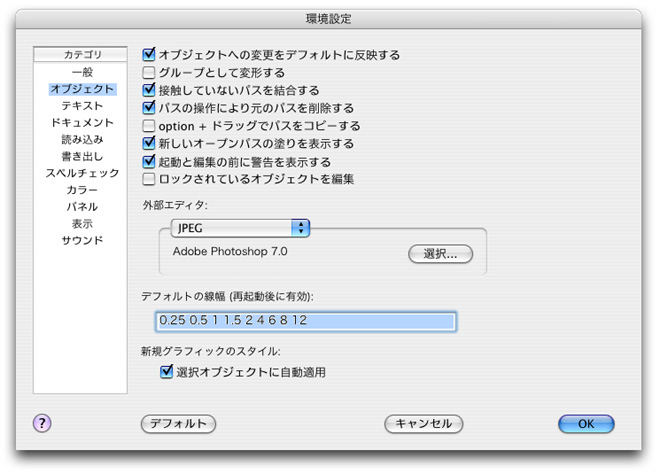
5段目「option + ドラッグでパスをコピー」は、前述のような理由で OFF にします。
外部エディタは、画像形式ごとに指定しておけば、option + ダブルクリックで指定した外部アプリケーションで編集できるようになります。埋め込み画像にも対応。Illustrator には出来ない芸当ですね。
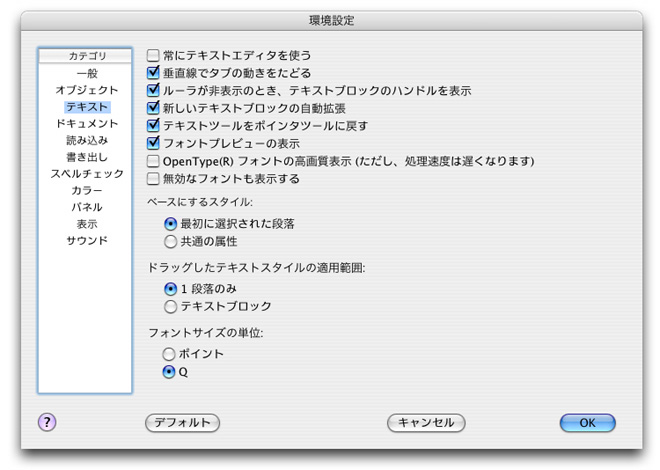
「テキストツールをポインタツールに戻す」はデフォルトです。立て続けにテキストを編集するような場合だけ OFF にすれば便利でしょう。通常は自動的にポインタに戻ってくれるので便利です。
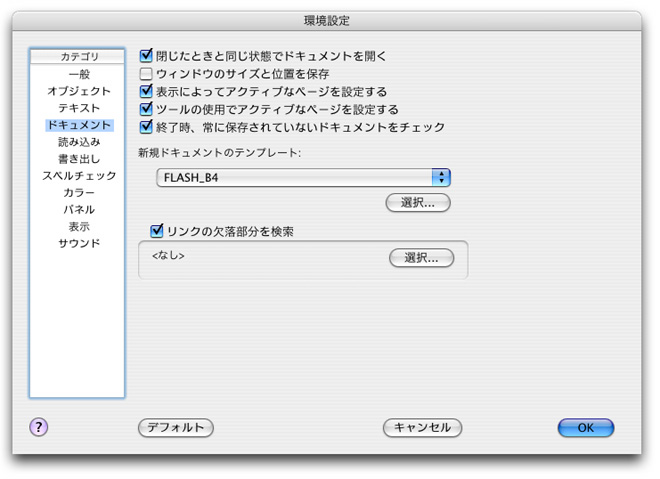
「新規ドキュメントのテンプレート」は、自分の使いやすい状態に作り込んだページ(色見本やマスターページ等)をひな形に保存し、指定しておきます。 保存場所は、ユーザ>ライブラリ>Application Support>Macromedia>FreeHand MX>11>Japanese>Settings(MACの場合)です。
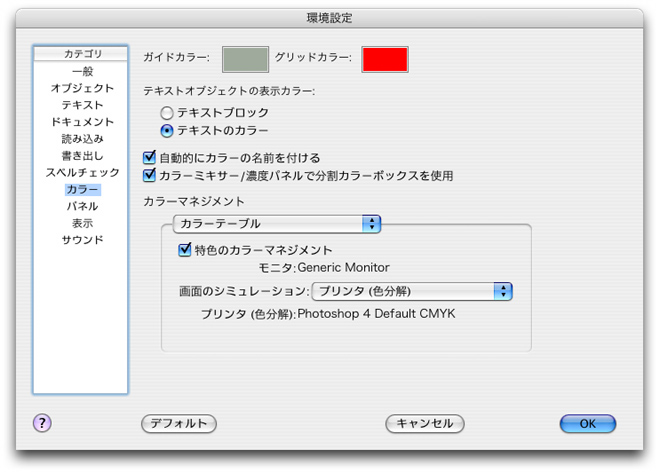
カラーマネジメントは、DTP編を参照ください。
RGBのみで編集する場合は、カラーマネジメントを OFF にすれば、彩度の鮮やかなドキュメントを作成できます。
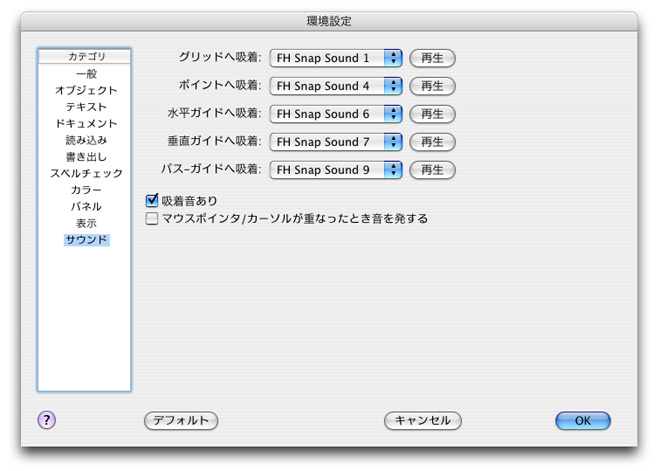
サウンド機能は、Windows 版には無いようです。MAC 版では、吸着音を ON にしておけば、スナップ音も軽快に操作できます。
環境設定を割り込ませたため、後先になってしまいましたが、以下にツールパレットの説明を再開します。
Illustrator と違う部分のみ、簡単にクローズアップしてみましょう。
■テキストツール
詳しくは、使い方-6 や 付録編-3 を参照いただくとして、ここでは、極々基本的な操作を説明します。
Illustrator のテキスト入力は、ポイント入力と、ドラッグ入力で扱いが変わるようですが、FreeHand では、どちらの入力方法をとってもテキストボックス仕様で統一されています。
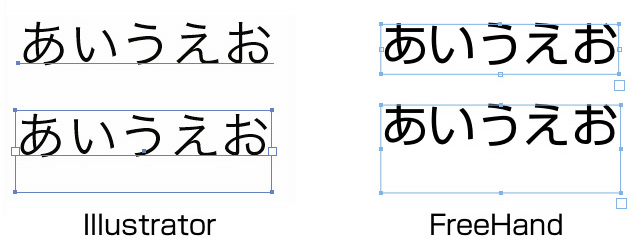
上の画像、上段がポイント入力、下段がドラッグ入力です。Illustrator のバウンディングボックスはキャンセルしてあります。(バウンディングボックスを表示するとテキストの仕様を説明しにくくなりますから。拡大操作等にも一貫性がありませんしね)
Illustrator の場合、段落設定等も入力方法により変わりますが、FreeHand はどちらの入力方法でも変わることはありません。
FreeHand のポイント入力では、テキストボックスは自動拡張です。
自動拡張のテキストボックスと固定のテキストボックスはいつでも切り替えできます。
切り替えは、横方向の制御は右側真ん中のポイントをダブルクリック、縦方向の制御は下側真ん中のポイントをダブルクリックします。白抜きポイントが自動拡張、塗りつぶしポイントが固定です。それぞれ独立して、また交互に切り替えできます。
テキストボックスのサイズ変更は四隅をドラッグする訳ですが、自動拡張テキストボックスでは常に文字量にフィットする仕様のため、この操作は無効です。
テキストの縮小拡大は、四隅をドラッグする際、option キーを併用します。
字間・行間の調整は、先ほど説明した自動拡張切り替えポイントをドラッグします。
右下、ボックスの外にある四角は、複数のテキストボックスをリンクさせるためのものです。ここからドラッグするとリンクラインが伸びますので、リンクさせたい対象にドロップします。対象は、テキストボックスの他、パスでも、円や四角でもかまいません。リンクを切るにはドラッグアウトします。パラメーターはオブジェクトパレットで変更します。文字があふれている場合は四角の中に丸が表示されます。
option + ダブルクリックか、メニュー>テキスト>エディタ で、内蔵テキストエディタを起動できます。
インライングラフィックにも対応しています。
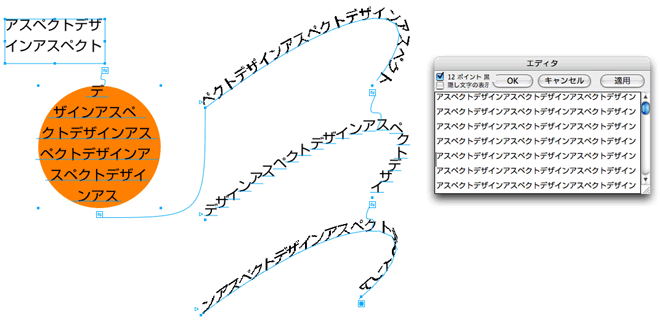
■変形ツール
デフォルトのツールパレットには、変形ツールは伸縮(拡大縮小)ツールしか見当たりませんが、当然、回転ツールやシアー(傾斜)ツール、リフレクト(反射)ツール等が用意されています。伸縮ツールを長押しすれば別のツールを選択できるようになりますが、よく使うツールですので、常駐させておいた方が良いでしょう。また、ダブルクリックで、変形パレット(パラメータ入力パレット)を表示させることもできます。
ツールバーのカスタマイズ機能を使用して使いやすいようにカスタマイズしましょう。
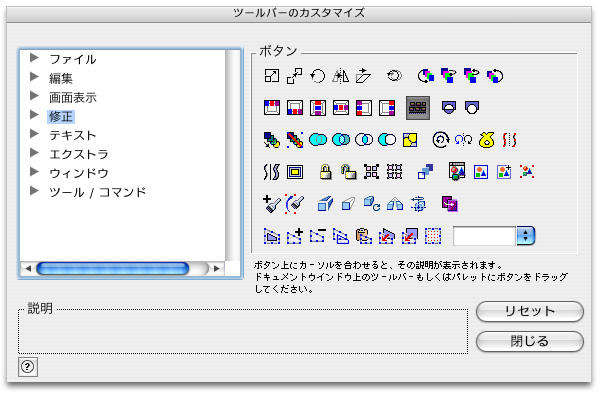
ツールバーのカスタマイズは、メニュー>ウインドウ>ツールバー>カスタマイズ.. で上記パレットが出ますので、アイコンをツールバーにドラッグすれば追加できます。ツールの削除は、上記パレットが出ていない状態(通常時)で command キーを押しながらツールアイコンをドラッグアウトします。
私は、全ての変形ツールと、整列ツール(2段目の3、4番目)のほか、ページ複製ツールや、ページ削除ツールをツールバーに追加して使用しています。ツールバーでは、他にインフォメーションバーを常駐させておくとオブジェクトの状態が解りやすく、大変便利に使えます。
■スポイトツール
Illustrator のスポイトツールは、クリックした色を選択オブジェクトに直接反映させるか、バケツツールで後から反映させるという使い方ですが、FreeHand のスポイトツールは、現物のスポイトをシミュレートしていて、クリックで吸い上げ、そのままドラッグドロップで対象に反映させるという使い方になります。その際、option キーと組み合わせると放射状グラデーション塗りで落とせる等のショートカットはポインタでのドラッグドロップと共通です。
Illustrator のスポイトとバケツで行うテキスト等の属性のコピー・ペーストは、FreeHand ではショートカットだけで行えます。(メニュー>編集>スペシャル>属性のコピー・属性のペーストを使用)
■自由変形ツール
このツールも、過去に何度か紹介していますが、ムービーでご覧頂くのが解りやすいでしょう。
ツールアイコンをダブルクリックすれば、各種パレメーターを設定できます。
(ムービーが表示されない場合は 再読み込み して下さい)
他のツール類も、微妙に Illustrator とは操作方法が違うと思いますが、触ればすぐに解ると思います。習うより慣れろの精神で使い倒して下さい。
本日のポイント
・FreeHand の基本操作は初期バージョンから一貫して変更の無い完成度の高いものです。ポインタツール+ショートカットをマスターし、AI風のダイレクト選択ツールはツールパレットから削除しましょう。
・環境設定では、「option + ドラッグでパスをコピー」のチェックを外し、クローン機能を使用します。
・たぶん、どのツールを操作しても、あのソフトよりも出来が良いのを実感してもらえると思われます。(^^)
今回は、ツールパレットを中心に、操作性を高めるための環境設定やカスタマイズを中心に説明しました。是非 FreeHand を使いこなして下さい。
入門編、まだまだ続けます。FreeHand に本気の方、お付き合いください。
→入門編-その5 アップしました。
***
嬉しいことに、最新のOS Windows 7 でも、FreeHand MX は問題なく動くようです。MAC の最新OS Leopard(Intel MAC)でも問題ありません。(2009.07現在)
追記:201303
ADOBEのアクチベーションサーバトラブルにより、対処方法が公開されています。詳しくは →こちら
※キーボードの、コマンド、option、comtrol 表記は、MACのものです。WINの場合は表記が異なりますので推察して下さい。マウスクリックも、2ボタンの場合 操作が変わるようです。
***
シリーズを続けています。初めてお越しの方は、総集編か、カテゴリーTOPからご覧下さい。
→総集編 では、FreeHand の真の実力をご覧頂けます。
→続・総集編 は、総集編の続編です。総集編と合わせてご覧下さい。
→FreeHand _カテゴリーTOP はこちら
→FreeHand_使い方 TOP はこちら
→FreeHand_INDEX はこちら
→付録編 では、ざっくばらんな情報をご覧いただけます。
→Tips編 小ネタ集です。
→FreeHand VS CS4 では、最新版の Illustrator CS4 と比較しています。どうよ。
→FreeHand_入門編 連載中! Illustrator の作業が、FreeHand ではこんな感じ。
→FreeHand_番外編 実践的に使える裏技テクニックほか、様々な情報を提供しています。
→FreeHand VS CS5 では、最新版の Illustrator CS5 と比較しています。どうよ。どうよ。
***
→FreeHand カテゴリー 一覧はこちら



はじめまして。
いつもおじゃまさせていただいています。
私も仕事でずっとFreeaHandを使っています。
macromediaがabobeに買収され、開発がストップしていることから、Illustoratorへの乗り換えを視野に入れざる得なくなりました。
職場でIllustoratorを一部本格的に導入し、調査を開始したのですが、ほんとうに驚きました。
「これがほんとに天下のIllustoratorなの…???」というのが正直な気持ちです。はじめはただあっけにとられていましたが、最近は本気で怒りを感じています。
少しまごつくかもしれないけれど、慣れればそれほど混乱をきたさずスムーズに移行できるのではないか…と考えていたのですが、それは大きな間違いでした。
はっきり言って、慣れ以前の問題です。
こちらで書かれていること、ほんとうにいちいち心から納得です。
同時に知らずに自分たちがどんなにすぐれたソフトを使っていたのか思い知らされました。
もっともすぐれたものが、もっとも普及している、というわけではないことも…
今のこの社会の仕組みの中では買収ということも、いたしかたのないことなのかもしれません。
けれどすぐれたものを買収したのであれば、それを闇に葬るようなまねをせずに、その技術を十全に取り入れていくのが、買収した者のプライド、というか、責任なのではないかと思います。
「Windows 7 でも、FreeHand MX は問題なく動く」というのは願ってもない朗報です!
当分、IllustoratorがFreeaHandに追いつくまで(いつまで…?)、FreeaHandに存分に活躍してもらうつもりです。
つい個人的な憤懣にまかせて長々と書いてしまい、失礼いたしました。
by mm (2009-07-27 22:33)
mm様 コメントありがとうございます。
Illustrator の操作性や機能には多くの問題点があり、上手く解決できていないことは Illustrator の開発陣が一番感じているんじゃないでしょうかね。
出来ることなら、それらの多くを上手く解決していた FreeHand インターフェースのようにしたかったに違いありません。
実際、FreeHand を追いかけていた部分は、挙げればきりがない程ありますが、しょせん Illustrator をベースに FreeHand の操作性を取り込むのは無理ですから、Illustrator 開発陣もいろいろ苦しんで来たんでしょう。
挙げ句は、業界中のソフトを買収しては、Illustrator に機能移植し、操作の一貫性も、ツール間の互換性も無い継ぎはぎだらけの、ますます使いづらいソフトにしてしまいました。ユーザーからは不満の声ばかりが聞こえてきますよね。
バージョンアップの度に仕様も操作性もコロコロ変わって、どんな高速なマシンに乗り替えても一向に動作速度が上がらないジレンマだけは相変わらずのままで。
Illustrator しか選択肢の無くなったこの業界に希望はあるんでしょうかねぇ...。
by aspect (2009-07-28 02:19)
はじめまして。
偶然このページに行き着きましたが、もっと前から知っていれば、と思いました。
現在は出版の仕事とは到底無縁な、医療事務の仕事をしております。
過去は塾講師で理科・数学を教えていました。
FreeHandと出会ったきっかけは、授業のテキストやプリントを作る際、Wordや花子、DRAWといったソフトで作図を含めたやDTP的な物を作成するのに、素人なりに限界を感じたからです。(Windowsを使っています)
最初の出会いのとき、IllustratorとFreeHand V6を比較していました。どこがどう比較の対象になったのか忘れましたが、ズブの素人から見て、非常に魅力を感じたソフトでした。仕事の内容からして、ページものが単体で、しかも当時としてはわかり易くできるのに魅力を感じたと思います。
その後、仕事にプライベートに大活躍をしました。理科は短時間で図を多用した印刷物ができますし、数学はLaTexでできる整然とした数式とFreeHandでできるグラフや図形を組み合わせてインパクトのあるプリントができました。
転職して今になっても、院内ポスターやちょっとした配布物、自他の仕事、お遊び用名刺作成などの作成に重宝しております。
先の買収事件により、バージョンアップがもうなされないことにはショックを受けました。しかし、細かい所で直して欲しい部分はあるものの、十分すぎる能力は未だ廃れることを知らないと思っています。
最近は仕事のスタイルが変化しており(チームリーダになってしまったため)、文章の多い物を作る機会が増えてしまいました。InDesignの導入も考えましたが、Illustratorを使わなきゃ連携とりにくいだろうし、それに伴い出費も習得する時間もかさむという判断から、体裁の美しさを得られるエディカラーを選択し利用してます。
当然ながら作画は不得意なソフトですから、FreeHandと協力体制で作成しております。トリセツみたいなレジュメを比較的短時間で作れて、楽しいですね。
(Wordや一太郎のみで作成しようものなら、何倍時間かかることやら…)
FreeHandはズブの素人が扱うことを前提に作られたものではないと思いますが、やはり”直感で作業”できるところが良いところの1つでしょうね。
まだまだ自分の指先の一部として活躍してもらうことでしょう。
最後に、このブログは先ほど出会ったばかりですので、時間を見つけて少しずつ読み進めていきます。
独学では理解しにくいことや、漏れいてる技術もありますので、プロの使い方をいろいろ学習していくことにします。
by chobawo (2009-08-08 00:34)
chobawo 様 コメントありがとうございます。
何の根拠も無いんですが、Illustrator はプロ仕様で、FreeHand はアマチュア仕様と言われたことがありました。理由は、Illustrator の方が値段が高かったこと(日本だけの話ですけどね)、Illustrator の操作性はアマチュアには敷居が高かったこと(ただ使いにくいだけなんですけど)だったようです。
価格の高い方に ありがたみを感じるのも、使いにくいものこそがプロ仕様と思い込むのも結構ですが、変な先入観や偏見を持たずに、きちんと判断できる人がもう少し多くいれば ADOBE に独占させることもなかったのにと悔やまれます。
chobawo様のように、ご自分の判断基準で Illustrator を選ばなかった人は、極々少数派だったわけです。大多数の人たちは、盲目的に Illustrator を選択した。というより、ADOBE 以外に選択肢を持たなかったわけですから。(今 その人たちは、高額なバージョンアップで、ADOBE にいいようにされています。)
私が独立する前、18年程前の話になりますが、当時在籍していたデザイン会社で、デザイン制作にMACを導入するためのプロジェクトチームに加わっていたことがあります。
責任者である上司は、詳細なレポートにほとんど目を通すこともなく、「一番売れてるソフトはどれや」の一言で購入ソフトを決めました。
確かに、多くの人がそのようなロジックで物事を決めるのであれば、それも正解。
実際、ADOBE は、この業界で最も売れているソフトウエアメーカーのまま独占企業になった訳ですから。
でも、どこいらの政党のように、ずっと与党でいたことのツケも何時かは回ってくるものです。
この業界にも、ADOBE からの CHANGE が起こらないと、ますます好きにさせることになってしまいそうです。
まぁ、私は最後まで FreeHand で行きますからいいんですけど。
by aspect (2009-08-08 19:54)
はじめまして。
偶然たどり着いたページですが、、、
「Windows 7 でも、FreeHand MX は問題なく動く」
この情報、ずっと確認したい内容でした。
今のPCはFreehandのためにOSバージョンアップしていないようなものなので、、、
私は趣味に使用していますが、バージョン8からずっと愛用しています。
今はMXに入っているFH11を使っています。
アクティベーションを1度しかやっていなくて全く覚えていない、、、とても心配です。
OSを入れ替えるときは、また参考にさせていただきます。
by のりたまこ (2010-04-24 01:20)
のりたまこさま コメントありがとうございます。
私は、基本 MAC OSX での使用ですので確認は出来ていませんが、ネットでの情報を見る限り、大丈夫なようですね。
「FreeHand のために OSバージョンアップしていないようなもの」って言う声は、ADOBE に是非届けて下さい。
ユーザーグループのサイト Free FreeHand.org は、ご覧になりましたでしょうか?
最近の記事「あっぱれ! FreeHand -2」でも紹介していますので、もしまだでしたら、
署名と、ADOBE 首脳陣への POST CARD 作戦に、是非参加して下さいね。
アクチベーションは 2台までのPCに対して有効ですから、
1度しかインストールしていないのであれば、現在のPCをそのまま残して
新しいPCに 新たに FreeHand をインストールすることが可能です。
但し、現在の FreeHand が入った OS をそのまま初期化するような場合は、
アクチベートされた FreeHand も一緒に消滅しますので、アクチベーション1回分が無駄に消えてしまいます。
無駄にしないために、ヘルプメニューから「ライセンスの移行」を実行しておけば、
現在の OS 分のアクチベーションは、別の PC で使用出来ます。
カテゴリー TOP に書いてあります、アクチベーションしたとたんに使えなくなる現象は、Windows では未確認ですので、どのようになるか解りませんが、念には念をという意味で、多少時間がかかりますが電話によるアクチベーションの方が安心だと思います。
いつまでも FreeHand が使えるよう、また、ユーザーの願いが叶い FreeHand が ADOBE から解放される事を願わずにはいられません。
by aspect (2010-04-24 02:13)